PotPlayer将字幕显示在画面底部的方法
2023-06-26 15:48:39作者:极光下载站
很多小伙伴都喜欢将PotPlayer播放器作为自己电脑中的默认播放器,因为PotPlayer中的功能十分的丰富,我们可以根据视频的特性来调整PotPlayer的设置,从而得到更好的视听体验。在使用PotPlayer软件的过程中,有的小伙伴想要对视频中添加的字幕进行设置,让字幕显示在画面底部。这时我们只需要进入字幕设置页面,然后在该页面中直接勾选“尽可能将字幕显示在画面底部”选项即可。有的小伙伴可能不清楚具体的操作方法,接下来小编就来和大家分享一下PotPlayer将字幕显示在画面底部的方法。
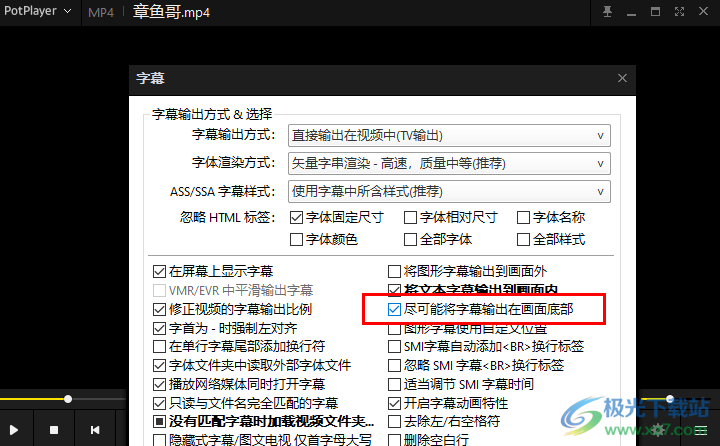
方法步骤
1、第一步,我们先在电脑中找到PotPlayer播放器,点击打开该播放器,然后在PotPlayer页面中右键单击选择“打开文件”选项
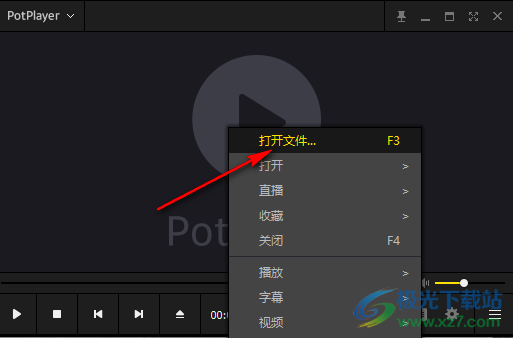
2、第二步,进入文件夹页面之后,我们在该页面中找到自己想要观看的视频,然后点击“打开”选项
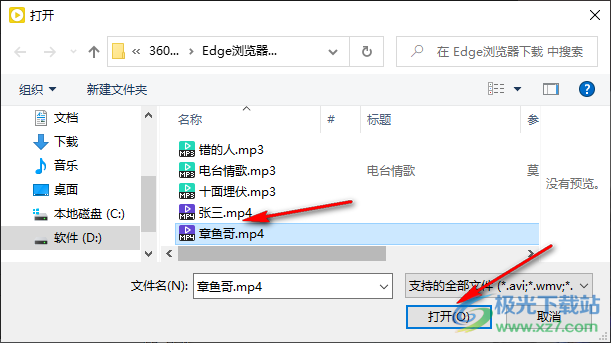
3、第三步,打开视频之后,我们在视频页面中右键单击选择“字幕”选项,然后在子菜单列表中我们可以直接点击“尽可能将字幕显示在画面底部”
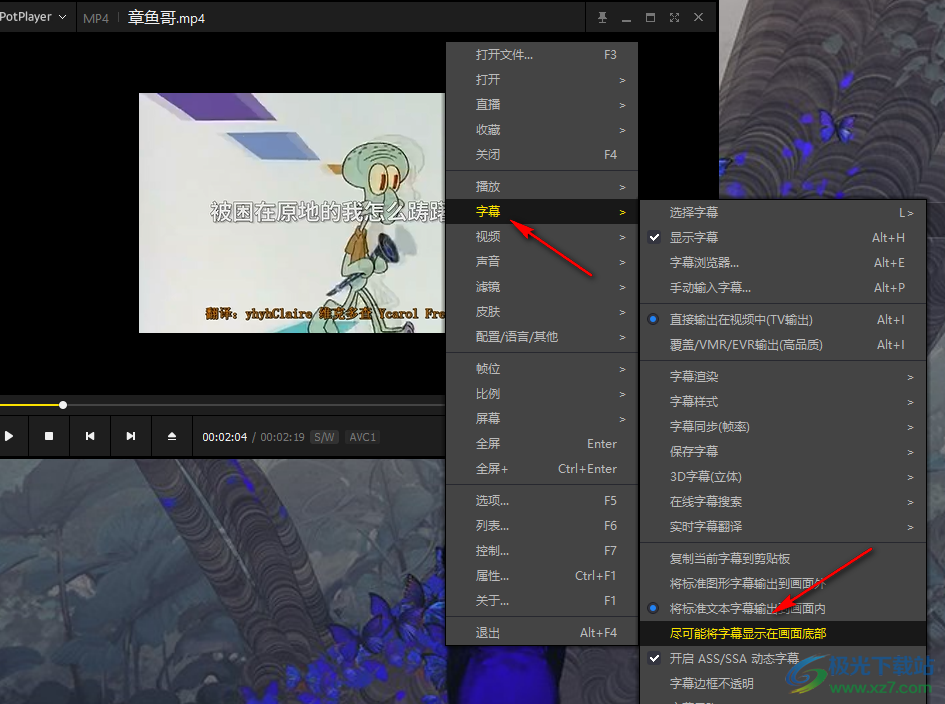
4、第四步,我们也可以在打开字幕选项之后,在子菜单列表的最下方点击“字幕设置”选项
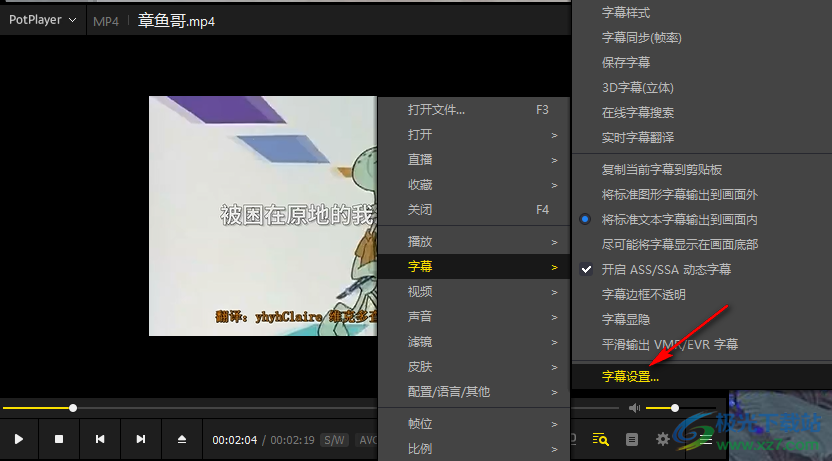
5、第五步,进入字幕设置页面之后,我们在该页面中将“尽可能将字幕显示在画面底部”选项进行勾选,再点击“确定”选项即可
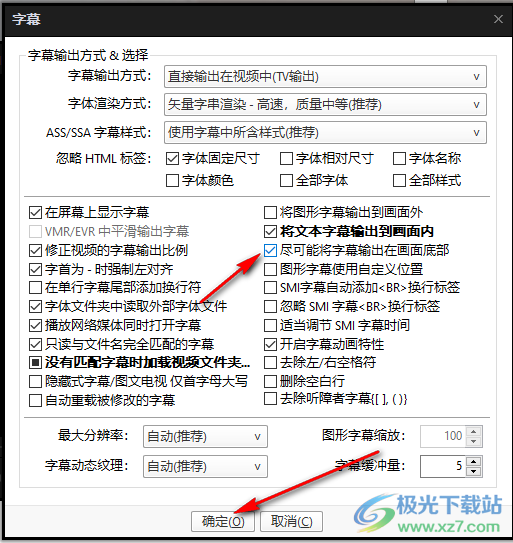
以上就是小编整理总结出的关于PotPlayer将字幕显示在画面底部的方法,我们在PotPlayer播放器中打开一个视频,然后右键单击选择字幕选项,再在子菜单列表中点击字幕设置选项,最后在字幕设置页面中勾选“尽可能将字幕显示在画面底部”选项,再点击确定即可,感兴趣的小伙伴快去试试吧。
